Win10 我们无法访问该页面该怎么办?
时间:2017-04-06 来源:互联网 浏览量:
最近使用Win10系统的用户反应,在使用默认浏览器Edge打开浏览器的时候出现提示:“恩,我们无法访问该页面”。 该怎么办呢?遇到这样的情况我们可以通过下面方法进行修复。
我们无法访问该页面的解决方法一:ie被删除导致
1、在开始菜单上单击鼠标右键,点击【功能和程序】;
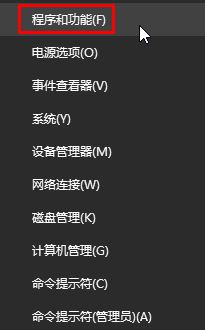
2、在打开的窗口左侧点击【启用或关闭 Windows 功能】;
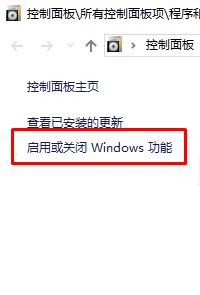
3、勾选【Internet Explorer 11】,点击【确定】;(如果已勾选,先去掉,然后重新勾选)
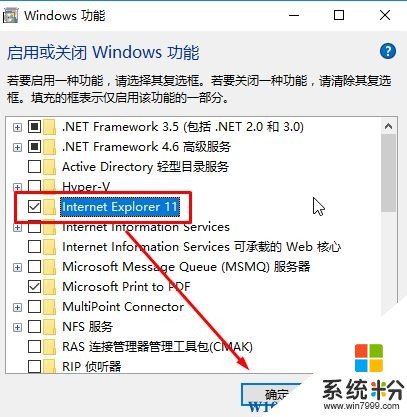
我们无法访问该页面的解决方法二:DNS出错,这里小编使用QQ管家进行操作
1、打开QQ管家,点击【工具箱】-【更多】;
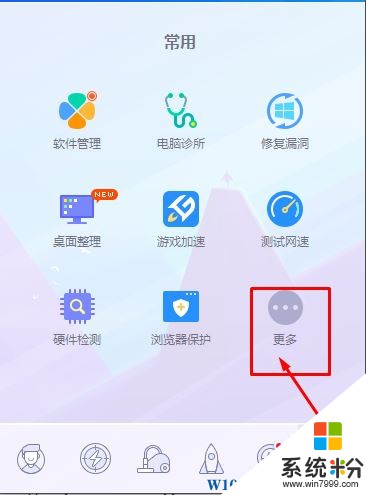
2、然后点击【DNS优选】;
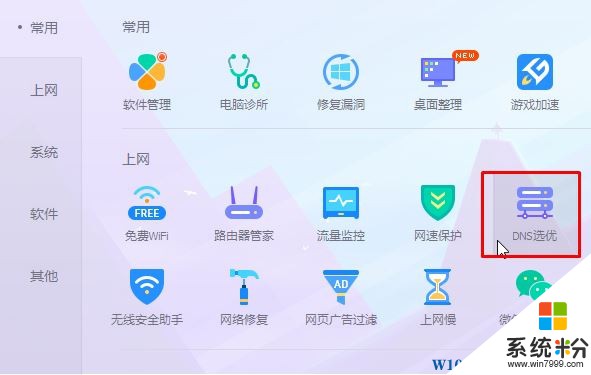
3、点击检测,检测完毕后哪个平均值低就启用哪个即可。
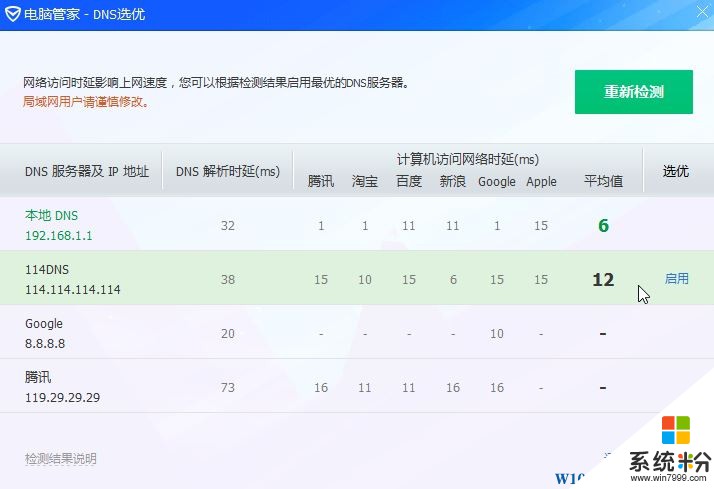
以上就是Win10 我们无法访问该页面该怎么办?的解决方法!
我们无法访问该页面的解决方法一:ie被删除导致
1、在开始菜单上单击鼠标右键,点击【功能和程序】;
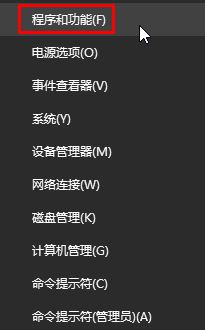
2、在打开的窗口左侧点击【启用或关闭 Windows 功能】;
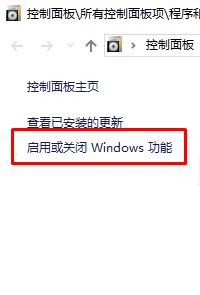
3、勾选【Internet Explorer 11】,点击【确定】;(如果已勾选,先去掉,然后重新勾选)
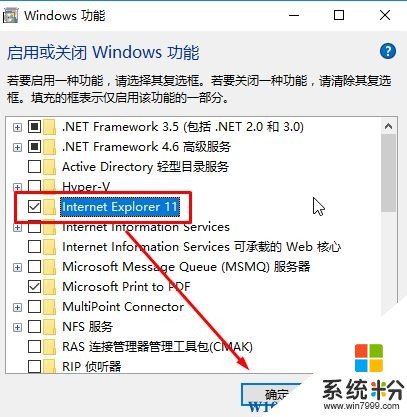
我们无法访问该页面的解决方法二:DNS出错,这里小编使用QQ管家进行操作
1、打开QQ管家,点击【工具箱】-【更多】;
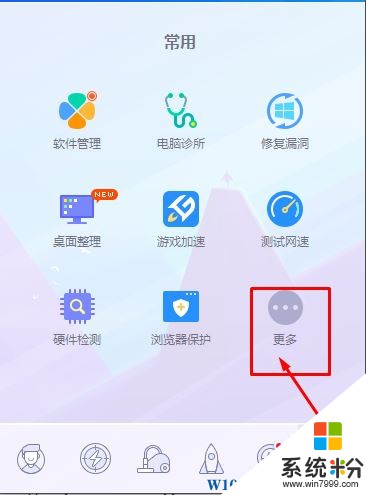
2、然后点击【DNS优选】;
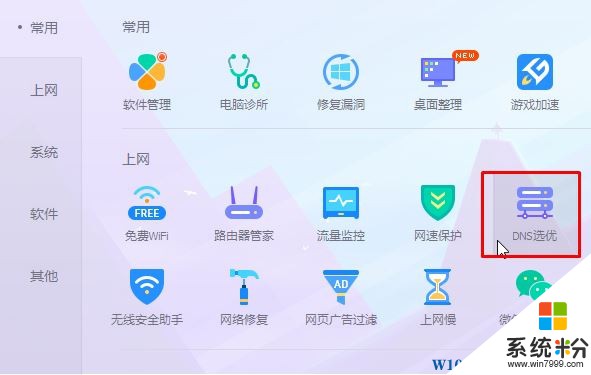
3、点击检测,检测完毕后哪个平均值低就启用哪个即可。
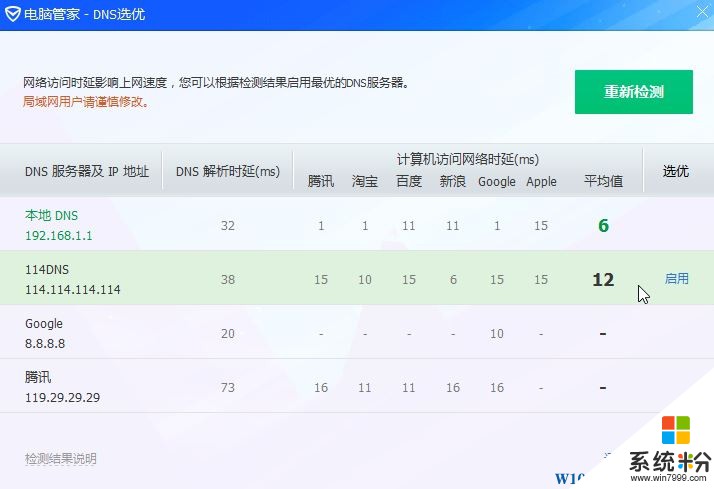
以上就是Win10 我们无法访问该页面该怎么办?的解决方法!
我要分享:
相关教程
- ·Win10无法访问d盘 拒绝访问 该怎么办?无法访问磁盘的解决方法!
- ·win10 edge无法访问网页 win10 Edge浏览器无法访问网页怎么办
- ·win7无法访问win10共享文件夹该怎么办?
- ·Win10系统桌面怎样添加此电脑图标?Win10桌面没有我的电脑该怎么办? Win10系统桌面添加此电脑图标的方法 Win10桌面没有我的电脑该怎么办?
- ·Win10 Internet Explorer 无法显示该网页 该怎么办?
- ·win10 iis局域网无法访问该怎么办?iis 防火墙关闭的解决方法!
- ·桌面文件放在d盘 Win10系统电脑怎么将所有桌面文件都保存到D盘
- ·管理员账户怎么登陆 Win10系统如何登录管理员账户
- ·电脑盖上后黑屏不能唤醒怎么办 win10黑屏睡眠后无法唤醒怎么办
- ·电脑上如何查看显卡配置 win10怎么查看电脑显卡配置
win10系统教程推荐
- 1 电脑快捷搜索键是哪个 win10搜索功能的快捷键是什么
- 2 win10系统老是卡死 win10电脑突然卡死怎么办
- 3 w10怎么进入bios界面快捷键 开机按什么键可以进入win10的bios
- 4电脑桌面图标变大怎么恢复正常 WIN10桌面图标突然变大了怎么办
- 5电脑简繁体转换快捷键 Win10自带输入法简繁体切换快捷键修改方法
- 6电脑怎么修复dns Win10 DNS设置异常怎么修复
- 7windows10激活wifi Win10如何连接wifi上网
- 8windows10儿童模式 Win10电脑的儿童模式设置步骤
- 9电脑定时开关机在哪里取消 win10怎么取消定时关机
- 10可以放在电脑桌面的备忘录 win10如何在桌面上放置备忘录
win10系统热门教程
- 1 win10怎么关闭左侧任务栏 WIN10任务栏屏幕左侧怎么移动到底部
- 2 桌面要刷新才能看到新建 如何解决Win10新建文件夹需要刷新才能显示
- 3 Win10怎么添加美式键盘?Windows10添加美式键盘的方法!
- 4w10如何设置语音关机|w10语音关机设置方法
- 5Win10纯净版下载64位旗舰版操作系统!
- 6win10打印机怎么打印双面 如何在Win10系统中设置打印机双面打印
- 7Win10欢迎界面的图片该怎么更改?Win10个性化欢迎界面设置方法!
- 8win10系统怎么恢复出厂设置,win10恢复出厂设置的方法
- 9win10系统隐藏的登陆界面怎么打开|win10查看隐藏登陆界面的方法
- 10Win10系统Windows Defender无法打开怎么办?解决方法
最新win10教程
- 1 桌面文件放在d盘 Win10系统电脑怎么将所有桌面文件都保存到D盘
- 2 管理员账户怎么登陆 Win10系统如何登录管理员账户
- 3 电脑盖上后黑屏不能唤醒怎么办 win10黑屏睡眠后无法唤醒怎么办
- 4电脑上如何查看显卡配置 win10怎么查看电脑显卡配置
- 5电脑的网络在哪里打开 Win10网络发现设置在哪里
- 6怎么卸载电脑上的五笔输入法 Win10怎么关闭五笔输入法
- 7苹果笔记本做了win10系统,怎样恢复原系统 苹果电脑装了windows系统怎么办
- 8电脑快捷搜索键是哪个 win10搜索功能的快捷键是什么
- 9win10 锁屏 壁纸 win10锁屏壁纸设置技巧
- 10win10系统老是卡死 win10电脑突然卡死怎么办
